- مؤلف Abigail Brown [email protected].
- Public 2023-12-17 06:38.
- آخر تعديل 2025-01-24 12:01.
ما يجب معرفته
- مع اقتراب انتهاء الحلقة التي تشاهدها ، انقر على Xعلى الصورة المصغرة التي تعرض الحلقة التالية.
- لا توجد طريقة لإيقاف التشغيل التلقائي على Discovery Plus بشكل استباقي ، فقط خلال الدقيقة الأخيرة من الحلقات الفردية.
تشرح هذه المقالة كيفية إيقاف التشغيل التلقائي على خدمة البث Discovery Plus.
كيفية إيقاف التشغيل التلقائي على Discovery Plus
يحتوي Discovery Plus على الكثير من المحتوى الرائع ، لكن المشغل يفتقر إلى بعض الميزات الأساسية التي تتمتع بها مشغلات الفيديو الأخرى عبر الإنترنت لفترة طويلة. إحدى الميزات الرئيسية التي يفتقر إليها Discovery Plus هي إعداد لتعطيل التشغيل التلقائي على مستوى الموقع.هذا يعني أنه كلما شاهدت مقطع فيديو على هذه الخدمة ، سيتم تشغيل الفيديو التالي تلقائيًا في قائمة الانتظار ما لم تتخذ إجراءً محددًا لإيقافه.
لمنع Discovery Plus من تشغيل الفيديو التالي تلقائيًا ، يجب مشاهدة الفيديو الحالي حتى النهاية. بعد حوالي دقيقة من نهاية الفيديو ، ستلاحظ ظهور صورة مصغرة صغيرة في الركن الأيمن السفلي من الشاشة.
إذا كنت تشاهد من خلال مشغل الويب على موقع Discovery Plus أو تطبيق الهاتف ، فيمكنك النقر فوق Xفي الزاوية اليمنى العليا من البطاقة المصغرة.
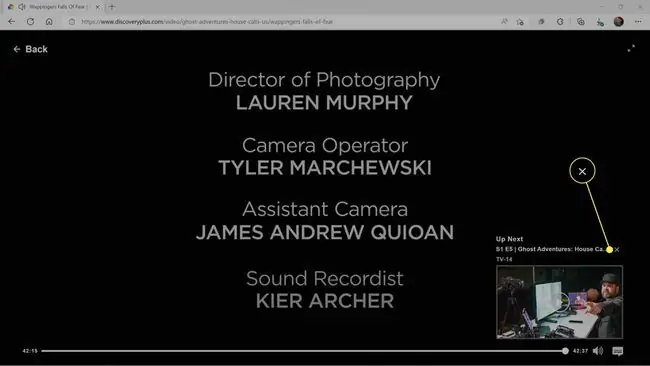
عند النقر فوق X على بطاقة التالي، ستختفي البطاقة. سيستمر تشغيل بقية الفيديو الحالي حتى تنتهي الحلقة ، وعند هذه النقطة ستتوقف. إذا كنت ترغب في تشغيل حلقة أخرى في تلك المرحلة ، يمكنك النقر فوق "رجوع" وتحديد حلقة جديدة.
كيفية تعطيل Discovery Plus Autoplay على Roku
لا توجد طريقة لتعطيل التشغيل التلقائي في تطبيق Discovery Plus على Roku أو أي جهاز بث آخر. بالإضافة إلى ذلك ، يفتقر تطبيق Discovery Plus على Roku وبعض أجهزة البث الأخرى إلى خيار إلغاء التشغيل التلقائي في نهاية الحلقة. لنفترض أنك تشاهد عرضًا على تطبيق Discovery Plus على جهاز بث مثل Roku ، ولا ترى خيارًا لإلغاء الحلقة التالية عندما تصل إلى نهاية الحلقة الحالية. في هذه الحالة ، يكون خيارك الوحيد هو إيقاف التشغيل يدويًا.
إذا كنت تشاهد Discovery Plus على Roku ، فيمكنك الضغط على زر التشغيل / الإيقاف المؤقت لمنع تشغيل الحلقة التالية. يمكنك أيضًا الضغط على زر الصفحة الرئيسية ، أو إيقاف تشغيل Roku. تحتوي أجهزة البث الأخرى على خيارات مماثلة لإيقاف الحلقة مؤقتًا ، أو العودة إلى الشاشة الرئيسية ، أو العودة إلى قائمة الحلقة بالضغط على زر على جهاز التحكم عن بُعد.
التعليمات
هل توقف Discovery Plus عن اللعب بعد فترة؟
لا. سيستمر Discovery Plus في تشغيل مقاطع الفيديو الجديدة طالما أن جهازك قيد التشغيل ومتصل بالإنترنت.
كيف يمكنني مسح قائمة متابعة المتابعة الخاصة بي على Discovery Plus؟
لا يمكنك مسح قائمة متابعة المتابعة الخاصة بك ، ولكن يمكنك إزالة الأفلام بالتمرير حتى النهاية. قم بإلغاء التشغيل التلقائي قبل انتهاء تشغيل الفيديو ، وإلا فسيظهر الفيديو التالي في السجل الخاص بك. بدلاً من ذلك ، احذف ملفك الشخصي وأنشئ ملفًا جديدًا لتبدأ بسجل مشاهدة فارغ.
لماذا يستمر Discovery Plus في التخزين المؤقت؟
إذا استمر Discovery Plus في التجميد ، تحقق مما إذا كانت الخدمة معطلة ، وأغلق التطبيق وأعد فتحه ، وتأكد من تعطيل أداة حظر الإعلانات أو VPN ، وأعد تشغيل جهازك. إذا كنت لا تزال تواجه مشكلة ، فتحقق من اتصالك بالإنترنت.






